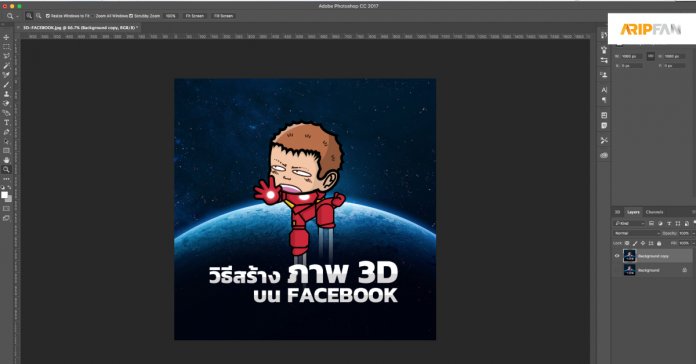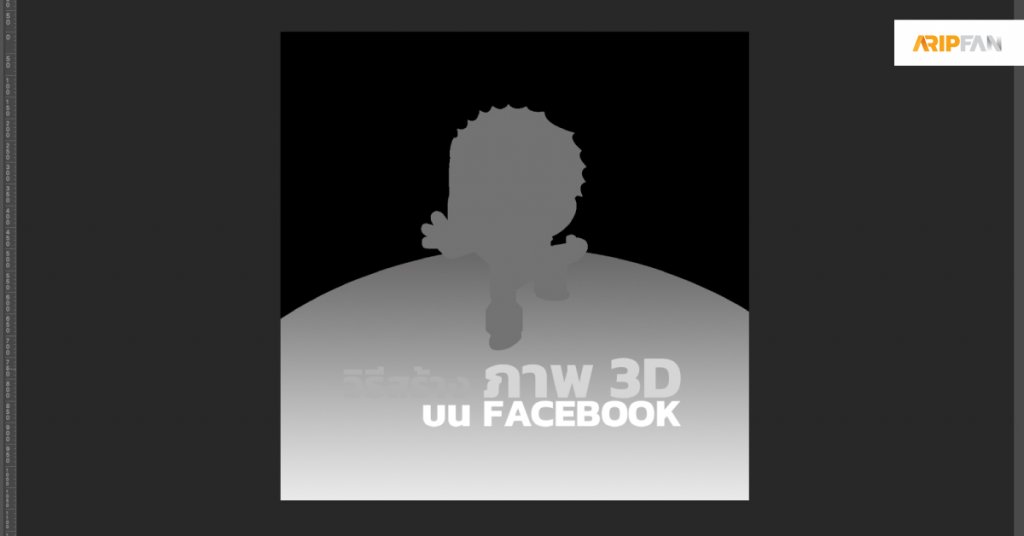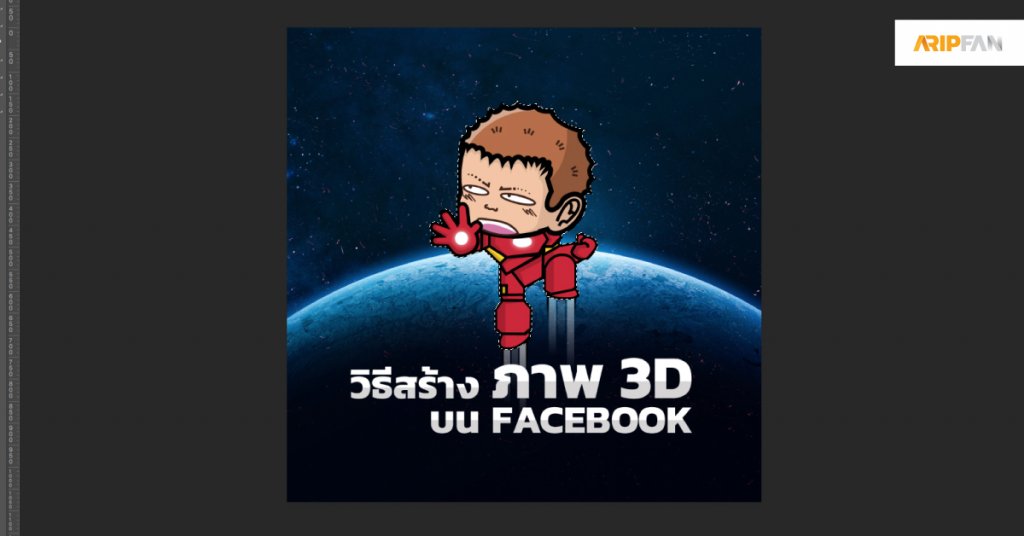หลังปีที่แล้วทาง Facebook ได้เปิดให้ลองเล่นฟีเจอร์ 3D Photo โพสต์ภาพสามมิติจากภาพที่ถ่ายด้วยโหมด Portrait บน iOS ทำให้เราสามารถโชว์ภาพสามมิติสวย ๆ ซึ่งจะขยับตามการพลิกหน้าจอหรือเอานิ้วสไลค์ไปมาได้ ดูมีมิติกว่าภาพ 2D ที่เห็นกันจนชินตาอย่างทาบไม่ติด อย่างไรก็ตามหากใครอยากทำภาพ 3D Photo เอง โดยไม่ต้องใช้สมาร์ทโฟน (ที่มีกล้องหลังสองตัว) ถ่าย ก็สามารถทำได้ง่าย ๆ บน Photoshop ส่วนทำอย่างไรนั้นมาดูกัน

ก่อนอื่นขออธิบายหลักการทำงานของฟีเจอร์ 3D Photo บน Facebook สักนิด คือตัวสมาร์ทโฟนในปัจจุบัน โดยเฉพาะตัวที่มีกล้องหลังสองตัวขึ้นไป จะสามารถถ่ายภาพ ‘ชัดลึก’ หรือหน้าชัดหลังเบลอได้ดี (ส่วนใหญ่ก็ใช้ AI เข้ามาช่วยนั้นแล) ซึ่งหลังถ่ายเสร็จตัวกล้องจะสร้างไฟล์ภาพขึ้นมา 2 ไฟล์ หนึ่งในนั้นก็คือไฟล์ภาพ Depth Map
Depth Map เป็นภาพ (เรียกภาพขาวดำก็ได้) ที่บอกข้อมูลความลึกของภาพ โดยดูจาก สีอ่อนคืออยู่ใกล้ ส่วนสีเข้มคืออยู่ไกล ส่วนอีกไฟล์ก็คือรูปต้นฉบับนั้นเอง หากสองไฟล์นี้ถูกโพสต์บน Facebook มันจะทำการรวมภาพแล้วประมวลผลเป็นภาพ 3D Photo นั้นเอง ฉะนั้นสิ่งที่ต้องทำใน Photoshop ก็คือ การสร้างภาพ Depth Map จากภาพต้นฉบับ ในแบบของเรา !!
หากใครอยากเห็นภาพชัด ๆ ลองโหลดสองภาพบนนี้ ไปโพสต์ใน Facebook ดูได้ครับ

เปิด Photoshop เลือกภาพที่เราต้องการทำ 3D Photo บน Facebook จากนั้นก็สร้าง Layer ขึ้นมาหนึ่ง แล้วใช้ “Pen Tool” ลากเส้นจุดที่ต้องการทำ Depth Map
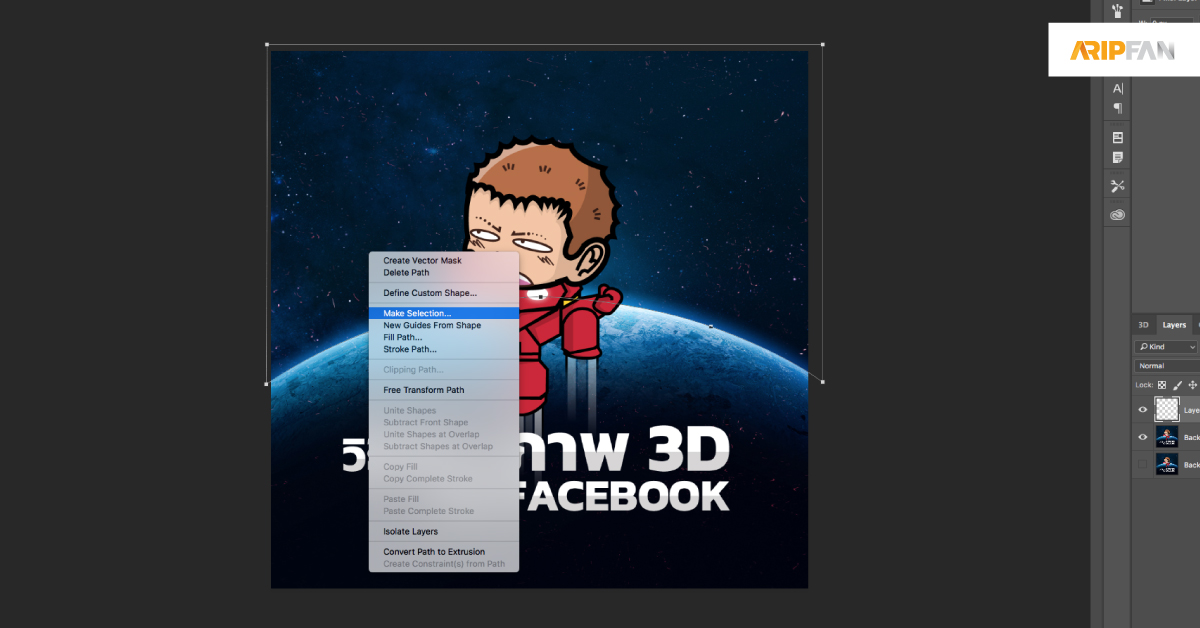
หลังลากเสร็จแล้ว ก็กด Make Selection
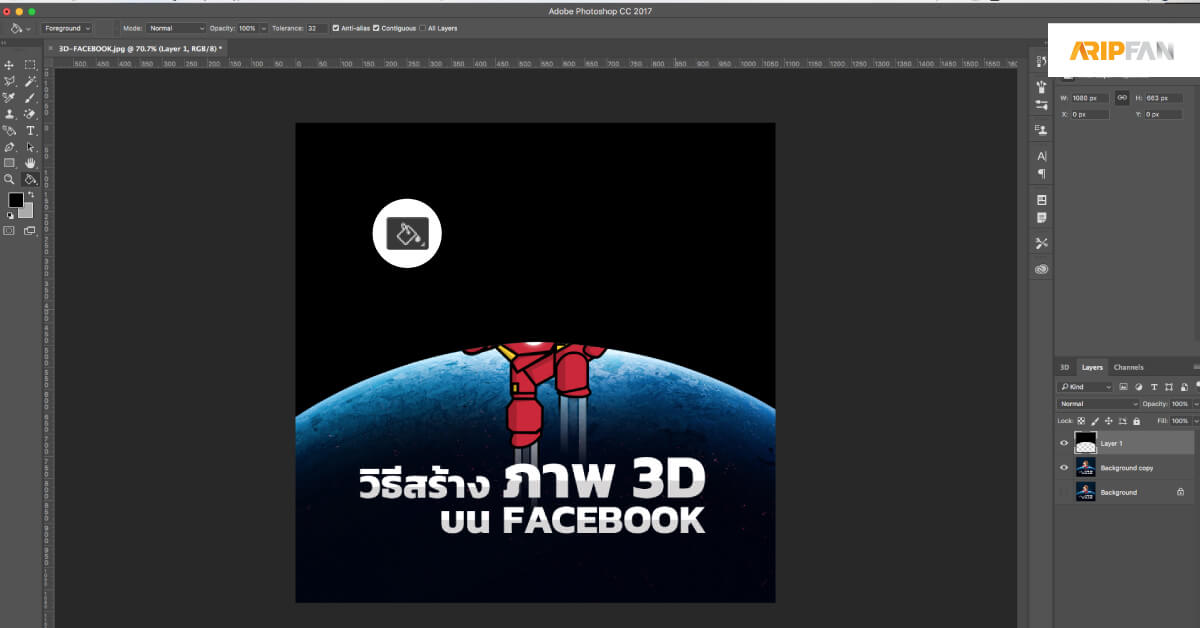
และจัดการถมดำให้หมด หากเราต้องการให้บริเวณนี้เป็นภาพที่อยู่ไกลสุด
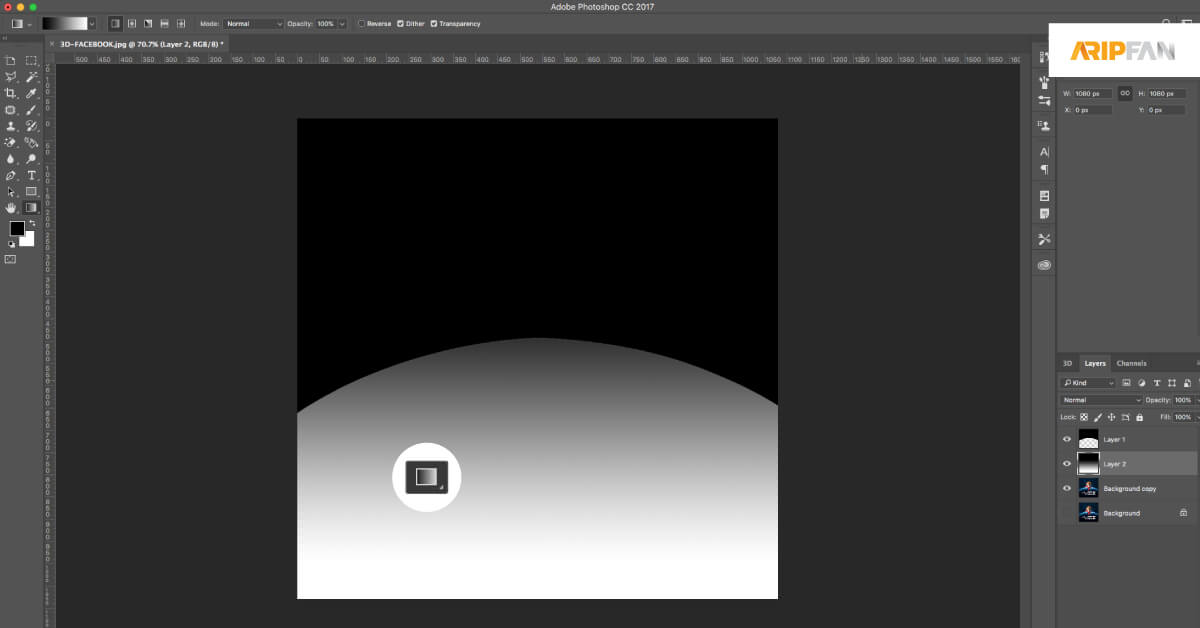
อย่างที่กล่าวไป สีอ่อนคืออยู่ใกล้ ส่วนสีเข้มคืออยู่ไกล เมื่อมีสีเข้มแล้ว อีกส่วนก็ต้องเป็นสีอ่อน เพื่อให้ได้ภาพ Depth Map ตามที่ต้องการ
หลังจากนี้ก็ขึ้นอยู่กับสกิลการใช้ Photoshop ของใครของมันแล้ว อย่างในภาพที่เราต้องการให้ ‘ละมุน’ โดดเป็นภาพ 3 มิติออกมา ก็ตัดเส้นแล้วกำหนดสีอ่อนที่เข้มกว่าหน่อย ส่วนตัวอักษร อยากให้ตัวไหนโดดออกมาเหมิอนละมุน ก็กำหนดเอาเองเลย
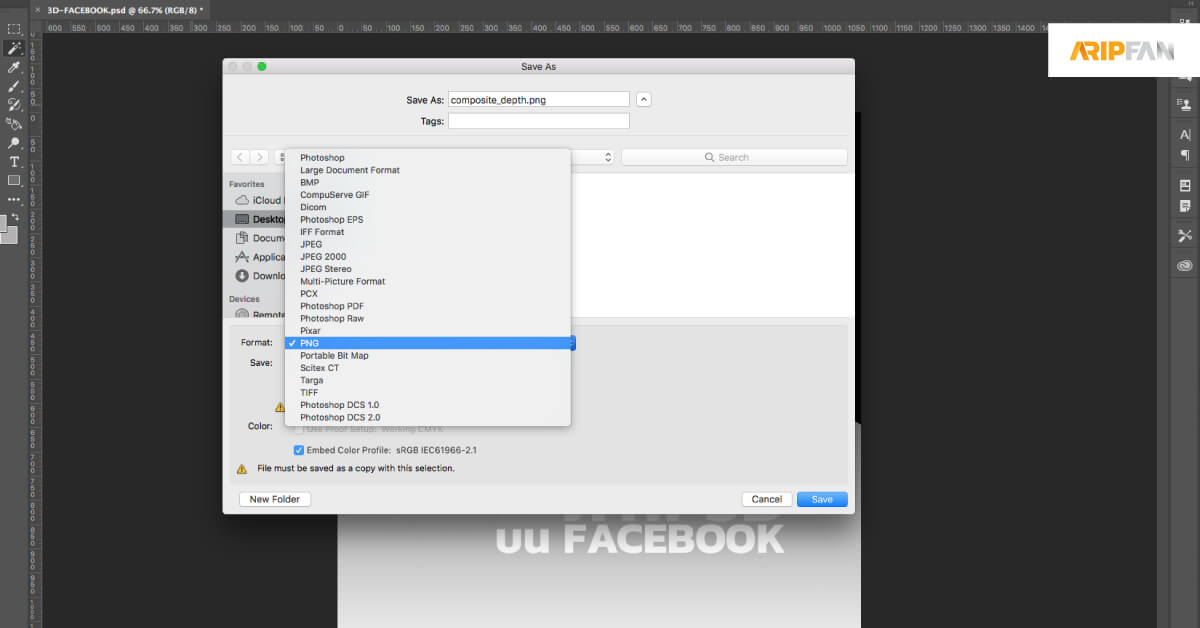
เสร็จแล้วก็ Save As ไฟล์ภาพเป็น PNG หรือ JPG ทั้งภาพ Depth Map และภาพต้นฉบับ
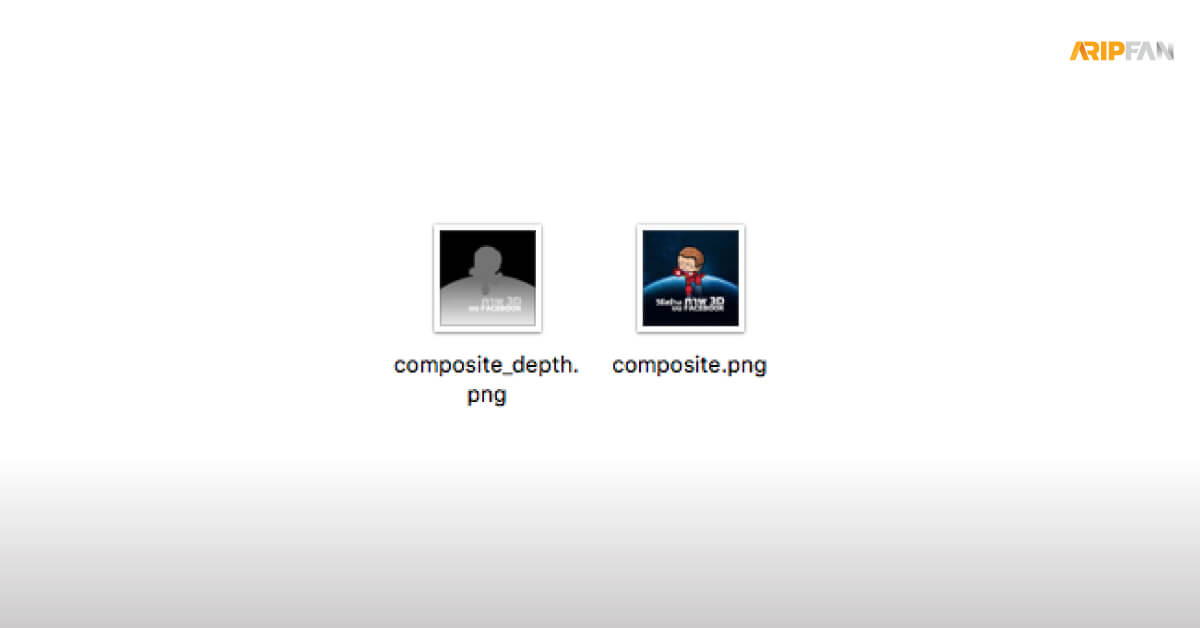
ถัดมาให้นำรูปภาพที่ได้ทั้ง 2 มาตั้งชื่อใหม่ โดยรูป Depth Map ที่เป็นขาวดำหรือตัดจาก Photoshop ก็ตั้งชื่อไฟล์ว่า “composite_depth” ส่วนรูปต้นฉบับก็ตั้งเป็น “composite” จากนั้นก็นำทั้ง 2 รูป ไปโพสต์ใน Facebook
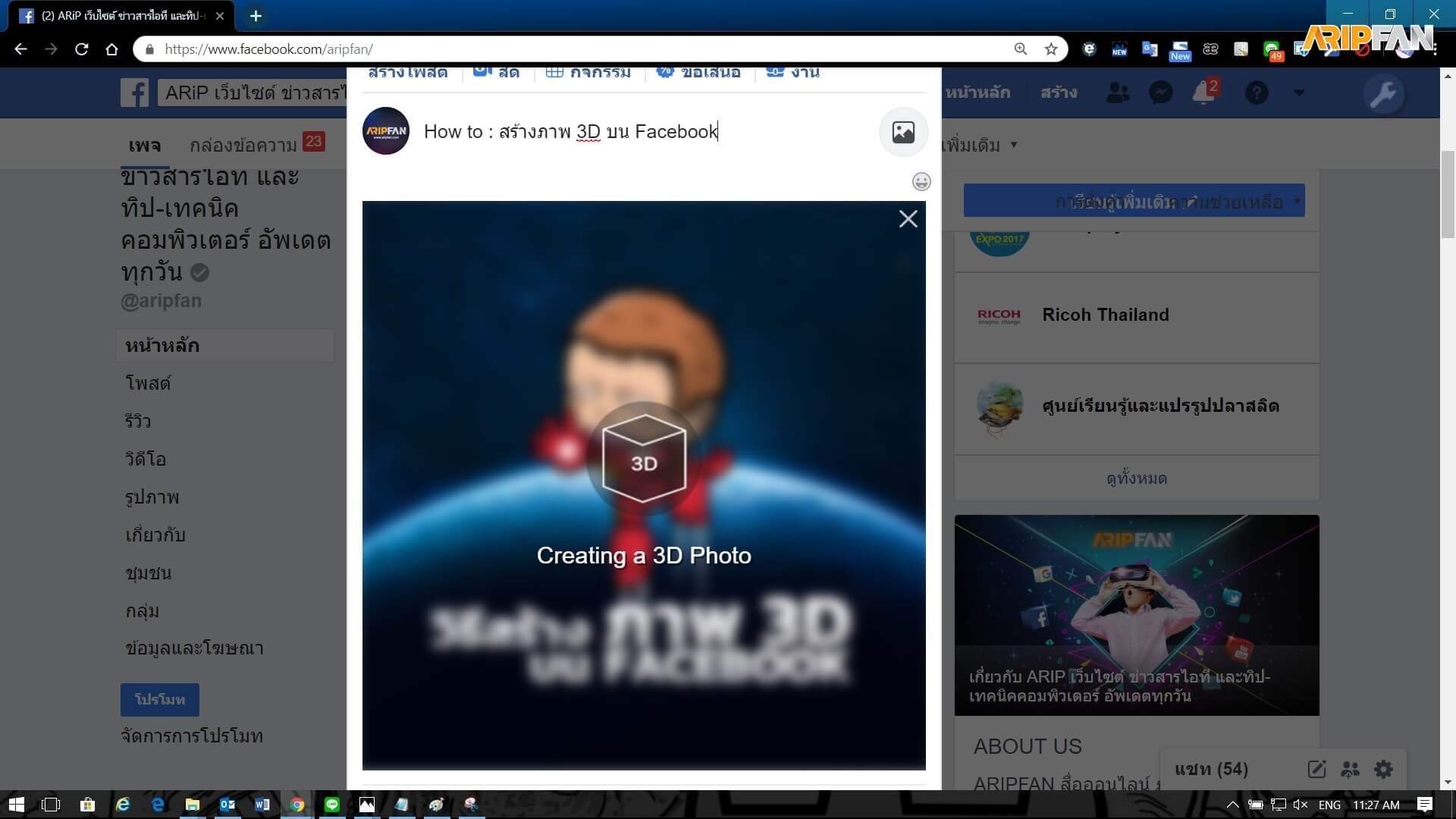
เมื่อนำทั้ง 2 ภาพไปโพสต์ใน Facebook ทาง Facebook ก็จะจัดแจง รวมภาพ ให้อัตโนมัติ เท่านี้เราก็ได้ภาพ 3D Photo อย่างที่ต้องการแล้วครับ